[视频]最新windows10怎么更改系统默认应用?
关于红色警戒最新windows10怎么更改系统默认应用?,期待您的经验分享,你就是当代的活雷锋,太感谢了
!
更新:2024-03-07 05:04:17优秀经验
来自苏宁易购https://www.suning.com/的优秀用户e分钟,于2018-08-07在生活百科知识平台总结分享了一篇关于“最新windows10怎么更改系统默认应用?杨元庆”的经验,非常感谢e分钟的辛苦付出,他总结的解决技巧方法及常用办法如下:
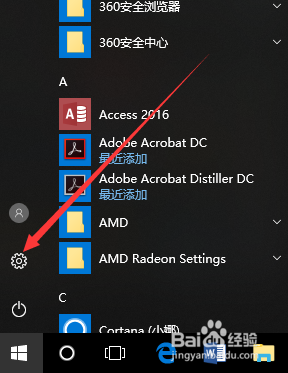 [图]2/6
[图]2/6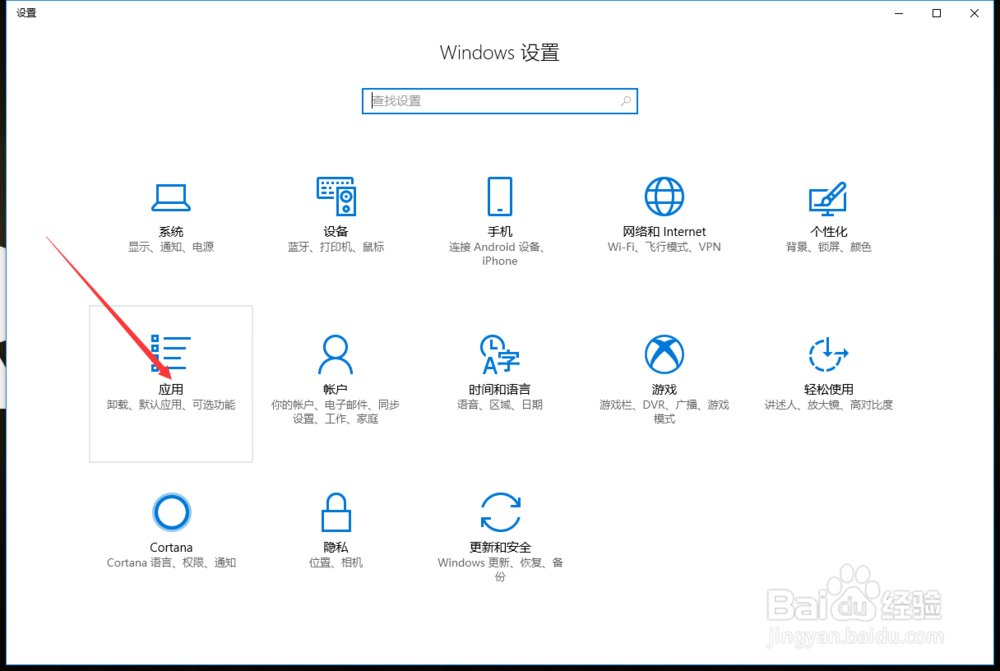 [图]3/6
[图]3/6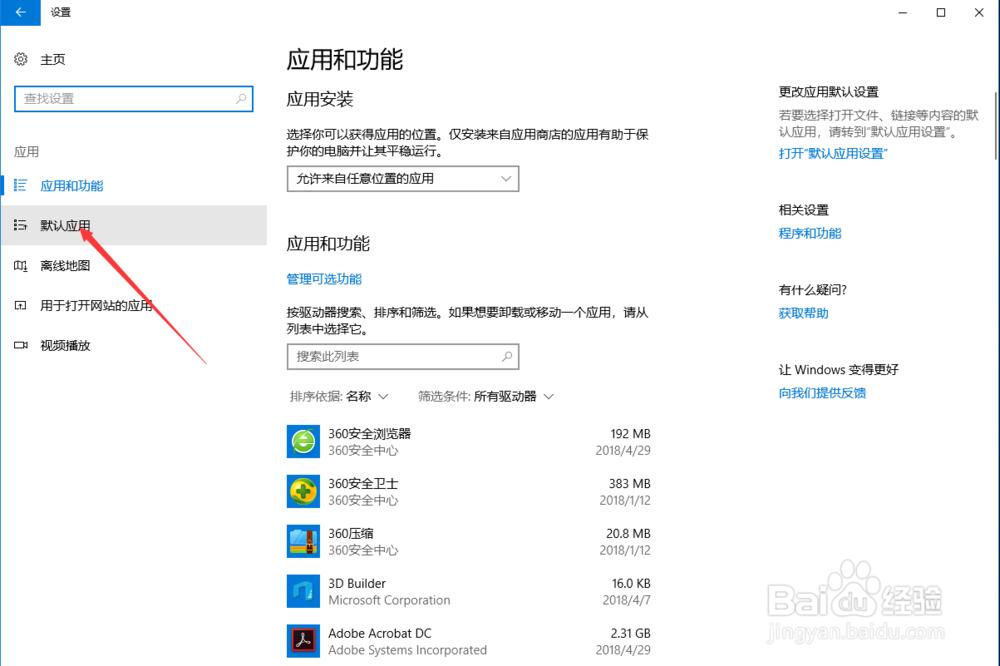 [图]4/6
[图]4/6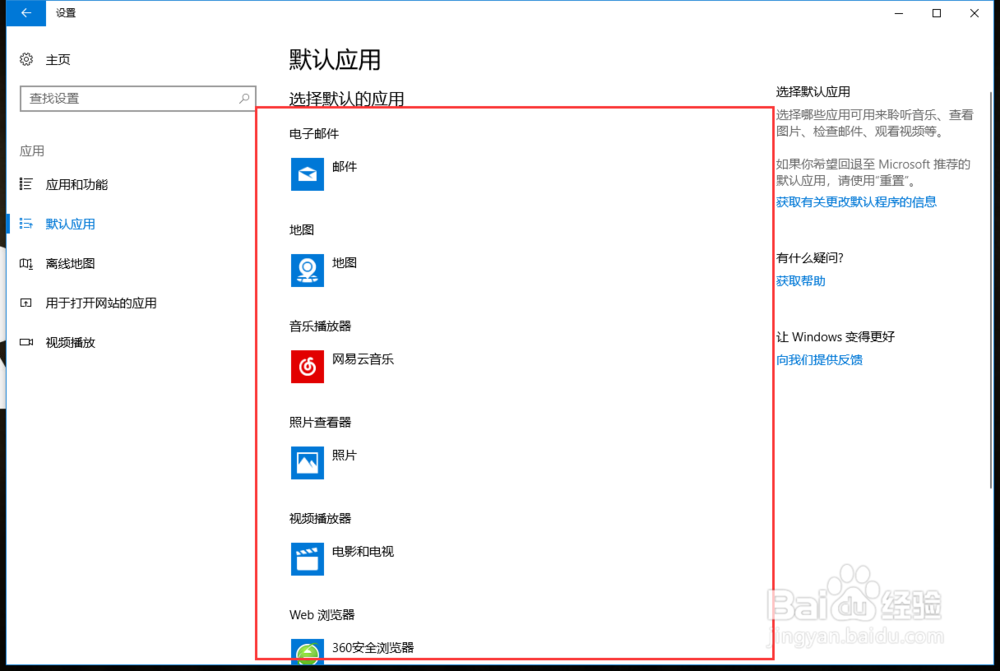 [图]5/6
[图]5/6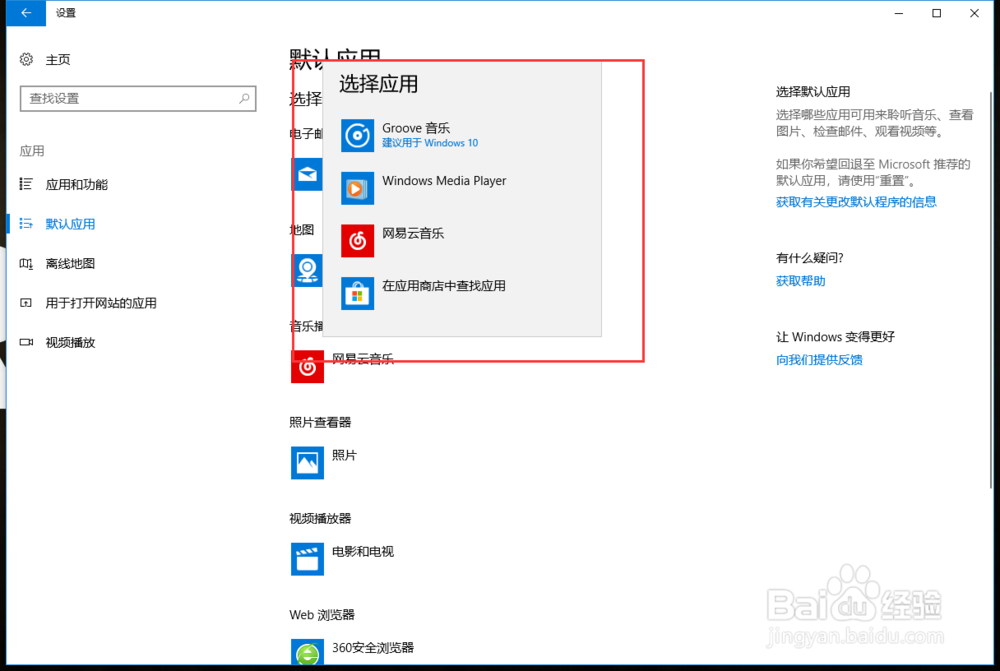 [图]6/6
[图]6/6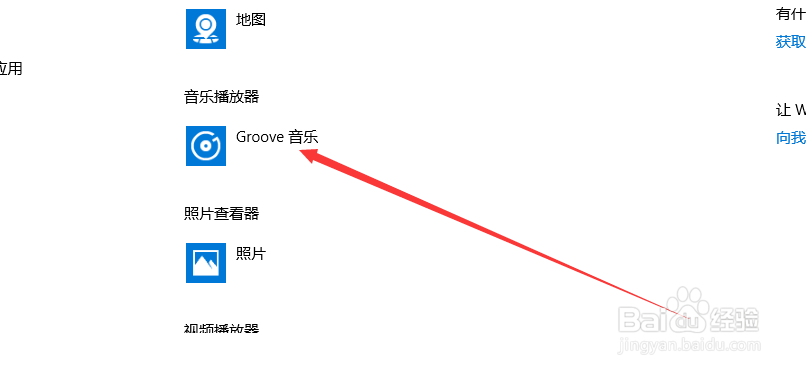 [图]
[图]
不同类型的文件都有其对应的系统默认应用,那么最新windows10怎么更改系统默认应用呢?
方法/步骤
1/6分步阅读首先,我们从系统桌面左侧windows栏点击系统设置,进入系统,当然,也可以从控制面板进入。
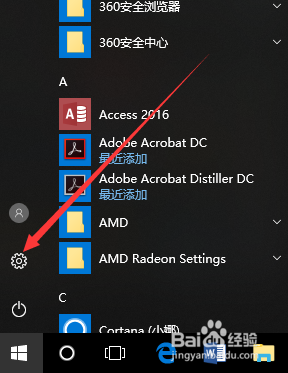 [图]2/6
[图]2/6进入windows10系统后,点击设置中的应用,进入系统的应用设置,如下
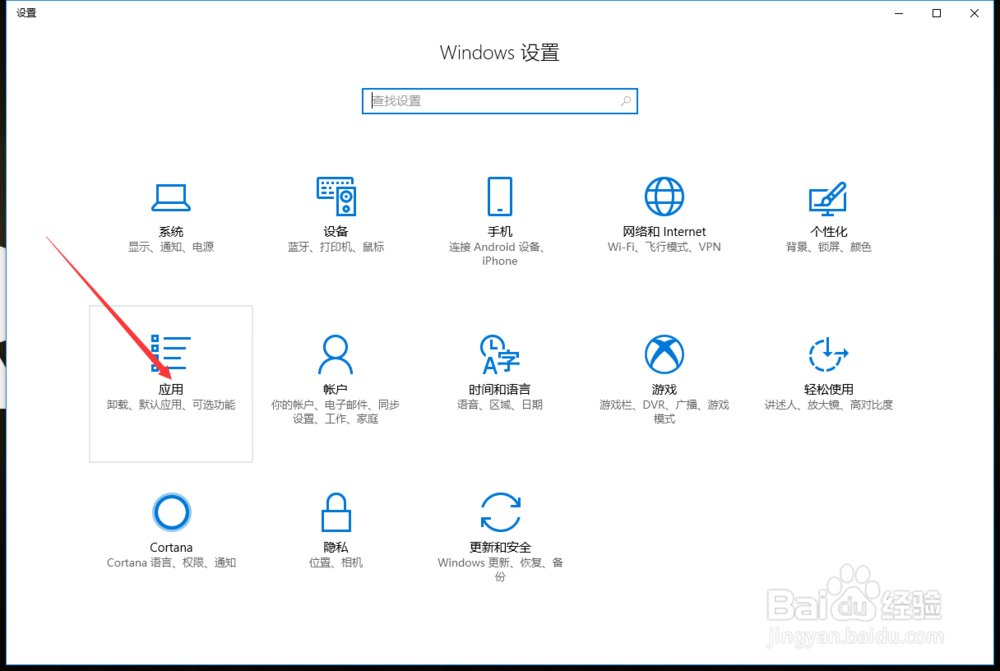 [图]3/6
[图]3/6我们在左侧边栏可以看到应用的所有设置,找到默认设置,点击进入。
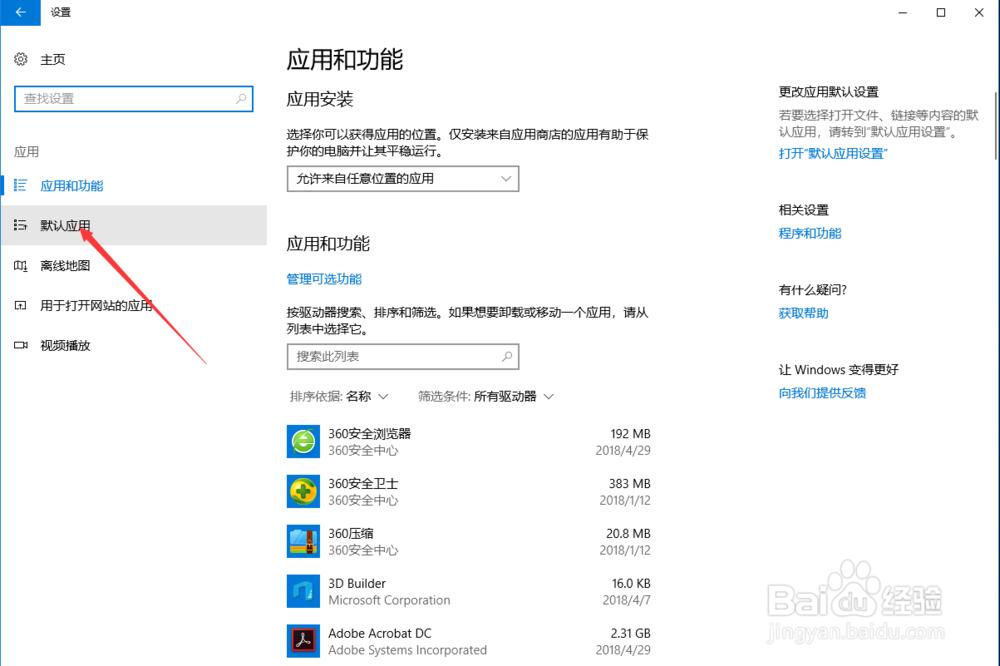 [图]4/6
[图]4/6在默认应用设置中,有默认的地图,音乐,照片等设置,默认都是系统自带的,如下图。
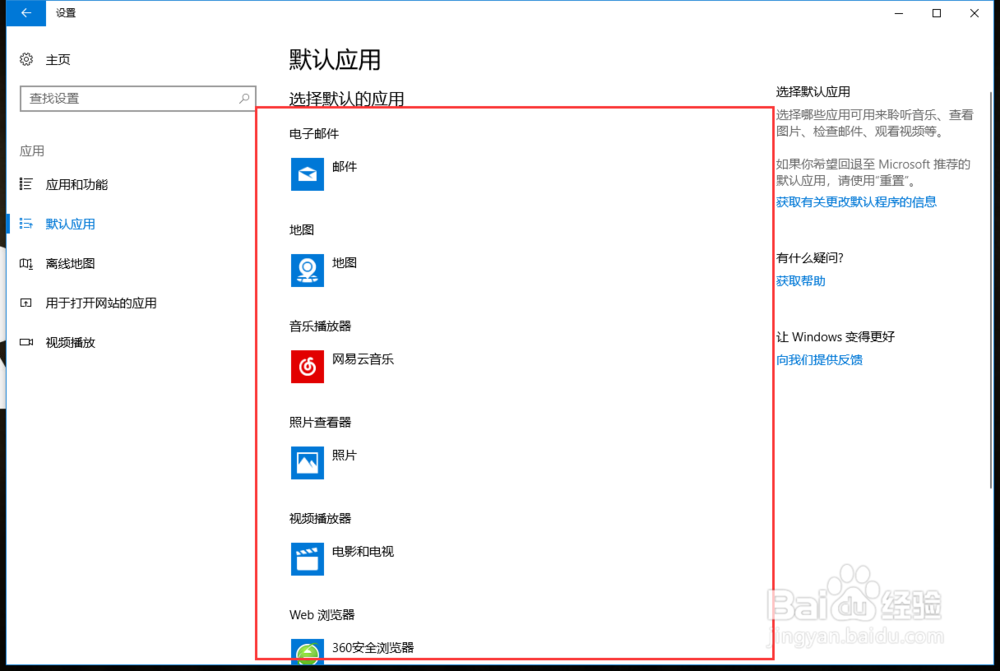 [图]5/6
[图]5/6我们选择一个默认应用选项,点击即可进入默认应用选项界面,可以更改当前的默认应用,如音乐等。
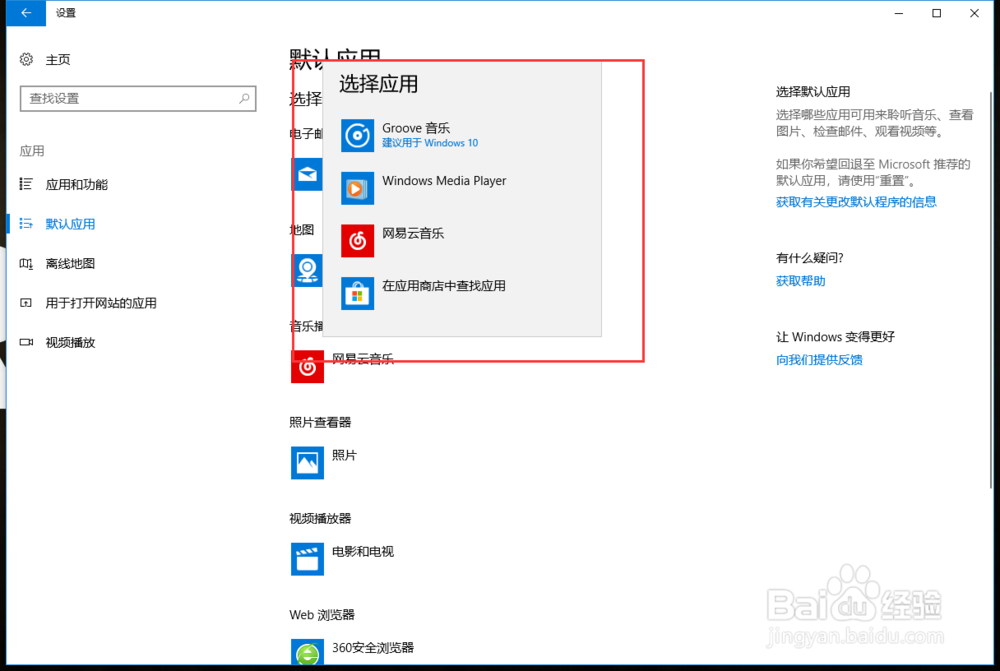 [图]6/6
[图]6/6选择其它的应用后,系统的默认应用就更改成功了,我们以后打开音乐文件会默认使用系统默认应用打开,如下图所示。
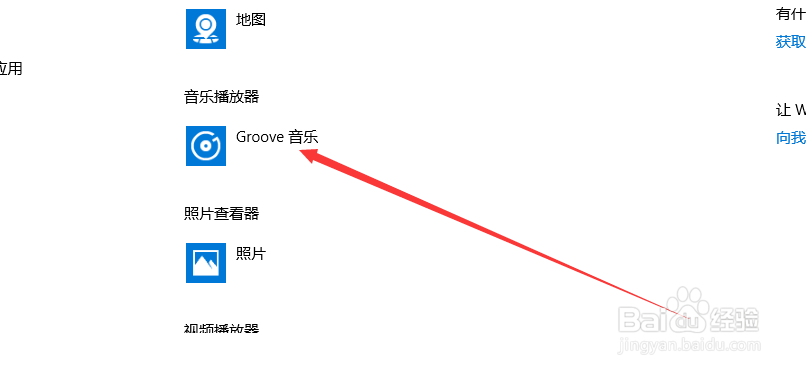 [图]
[图]编辑于2018-08-07,内容仅供参考并受版权保护
经验备注
我发现了这篇经验很有用:你也认同《最新windows10怎么更改系统默认应用?》的经验分享有价值,就请和朋友们一起分享吧。另外,最新windows10怎么更改系统默认应用?的经验内容仅供参考,如果您需解决具体问题(尤其法律、医学等领域),建议您详细咨询相关领域专业人士。经验知识实用生活指南-解决你所有的生活难题!未经许可,谢绝转载。本文网址:https://www.5058.cn/article/1612d5009b2f43e20e1eee12.html
情感/交际经验推荐
- Q[视频]有没有苹果电脑格式化u盘
- Q你知道如何写情侣甜蜜恩爱语写
- Q关于情侣之间如何相处才能长久
- Q关注女人一旦对男人动了真情会有什么样的表...
- Q有没有女人微信回复一个“嗯”字是什么意思?
- Q热点怎样布置两人生日浪漫房间
- Q这里如何让一个内向的人变外向 变得越来越...
- Q了解下怎么追自己喜欢的人
- Q求问如何免费开网店详细步骤 新手篇
- Q独家如何提高你的沟通技巧
- Q为啥男人怎样做,女人才能越来越喜欢你?
- Q什么样的单删微信好友再加回来他有消息提示吗
- Q如果闺蜜生日送什么礼物合适?
- Q怎么看怎样让自己变得有气质
- Q关注女朋友(女生)生理期肚子疼怎么办?
- Q这些怎么知道男人喜欢你?
- Q如何读心术?教你如何看透一个人
- Q哪里如何委婉拒绝别人的邀约
- Q回答下教你怎么还人情
- Q[视频]要怎么高德地图语音包怎么恢复默认
- Q三角梅长刺了怎么办
- Q绝地求生未来之役操作设置
- Q[视频]假如王者荣耀怎么转移号
已有 75790 位经验达人注册
已帮助 231766 人解决了问题


